어떤 앱인지에 관계없이 탭 인터페이스작업 공간을 훨씬 덜 어수선하게 만듭니다. 앱의 여러 창을 열 수있는 기능이있는 경우가 있습니다. 다른 경우에는 여러 창을 하나로 병합하는 것이 적합 할 수 있습니다. macOS Sierra는 거의 모든 주식 앱에 대한 시스템 전체 탭을 도입했습니다. 여러 개의 창을 단일 창으로 병합하고 병합 된 창을 분리 할 수 있습니다. 이 기능은 키보드 단축키가 없으므로 약간 어색하지만 기능은 유용합니다. 작동 방식은 다음과 같습니다.
Windows 병합
모든 스톡 앱에 대해 탭 인터페이스가 구현되지 않았습니다. 미리보기 앱에서는 작동하지 않지만 TextEdit 앱에서는 작동합니다. 지원되는 앱의 창을 두 개 이상 엽니 다.

창 메뉴로 이동하여 '모든 창 병합'을 선택하십시오. 동일한 앱의 모든 창은 단일 창으로 그룹화됩니다. 열려있는 각 파일은 단일 창 안에 탭으로 나타납니다.
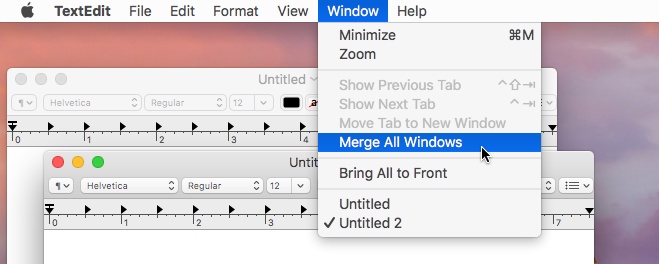
Windows로 탭 분리
병합 된 창을 독립된 독립 창으로 분리하려면 병합 된 창을 선택하여 데스크탑에서 활성화되도록하십시오.
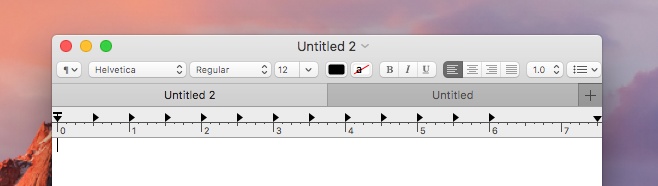
창 메뉴로 다시 이동하십시오. '모든 창 병합'옵션 바로 위에 '새 창으로 탭 이동'옵션이 표시됩니다. 선택한 탭을 별도의 창으로 이동하려면 클릭하십시오. 모든 탭을 자체 창으로 분리하지는 않습니다. 대신 현재 탭만 자체 창으로 분리합니다. 탭을 분리하지 않으면 나머지 모든 탭은 단일 창으로 그룹화되어 있습니다.
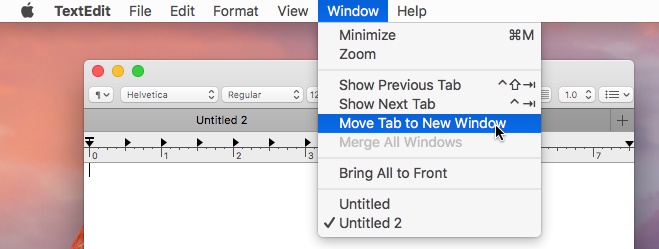
병합 된 창 (예 : 여러 창을 병합 한 창)에서 닫기 버튼을 클릭하면 열려있는 모든 탭이 닫힙니다.
Windows에는 이와 같은 것이 없지만 TidyTab은이 기능을 모든 Windows 앱에 추가하는 깔끔한 작은 앱입니다. 동일하거나 다른 앱의 창을 하나의 창으로 그룹화 할 수 있습니다.













코멘트